Le Centre de notifications se trouve tout à droite de la barre des tâches. Il contient des icônes que vous risquez de sélectionner souvent : batterie, Wi-Fi, volume, horloge et calendrier, et Centre de notifications. Il indique également l’état et les notifications des éléments tels que les e-mails entrants, les mises à jour et la connectivité réseau.
Personnalisez ce que vous voyez
Vous pouvez décider quelles icônes et notifications apparaissent dans la zone de notification de la barre des tâches ou en masquer certaines.
Pour afficher les icônes masquées
Sélectionnez la flèche Afficher les icônes masquées en regard de la zone de notification.
Pour modifier le mode d’affichage des icônes et notifications
-
Appuyez de façon prolongée ou cliquez avec le bouton droit sur un espace vide de la barre des tâches et sélectionnez Paramètres de la barre des tâches.
-
Sous Icônes de l’angle de la barre des tâches :
-
Sélectionnez Activé pour toutes les icônes que vous souhaitez voir dans la barre des tâches.
-
Sélectionnez Désactivé pour toutes les icônes que vous ne souhaitez pas voir dans la barre des tâches.
-
Pour masquer une icône dans le dépassement de capacité de la barre des tâches
Appuyez de façon prolongée ou cliquez avec le bouton droit sur une zone vide de la barre des tâches, sélectionnez Paramètres de la barre des tâches.
-
Sélectionnez Dépassement de capacité du coin de la barre des tâches.
-
Recherchez l’application que vous souhaitez masquer et sélectionnez Désactiver.
La zone de notification se trouve tout à droite de la barre des tâches. Elle contient des icônes que vous pouvez trouver vous-même en sélectionnant ou en appuyant à plusieurs reprises sur la batterie, le Wi-Fi, le volume, l’horloge, le Calendrier et le Centre de notifications. Elle indique l’état et les notifications des éléments tels que les messages entrants, les mises à jour et la connectivité réseau.
Personnalisez ce que vous voyez
Vous pouvez modifier les icônes et les notifications qui apparaissent dans la zone de notifications, voire en masquer certaines.
Pour afficher les icônes masquées
Appuyez ou cliquez sur la flèche Afficher les icônes cachées en regard de la zone de notification.
Pour modifier le mode d’affichage des icônes et notifications
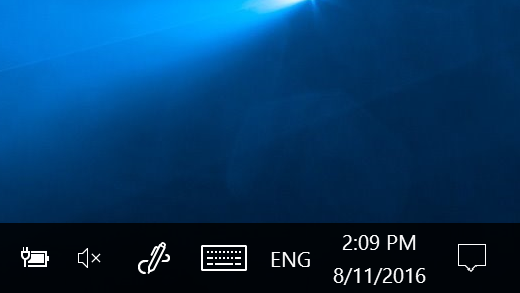
-
Appuyez de façon prolongée ou cliquez avec le bouton droit sur un espace vide de la barre des tâches, puis appuyez ou cliquez sur Paramètres de la barre des tâches.
-
Sous zone de notifications :
-
Pour personnaliser votre barre des tâches, choisissez Sélectionner les icônes qui apparaissent dans la barre des tâches, puis sélectionnez les icônes spécifiques que vous ne souhaitez pas voir dans la barre des tâches – nous les déplacerons simplement dans la zone de débordement afin qu’elles ne soient pas visibles.
-
Pour activer ou désactiver les icônes système, sélectionnez Activer ou désactiver les icônes système, puis sélectionnez Activé ou Désactivé pour définir les icônes qui s’affichent.
-
Pour masquer une icône dans la zone de notifications
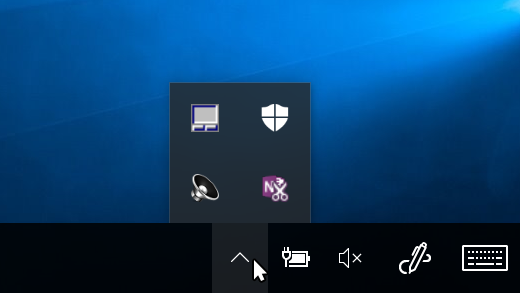
-
Dans la zone de notifications de la barre des tâches, sélectionnez ou appuyez sur l’icône que vous souhaitez masquer et commencez à la faire glisser. La zone de débordement de capacité s’ouvre.
-
Faites glisser l’icône là où vous le souhaitez dans la zone de débordement de capacité.
Conseils :
-
Si vous souhaitez déplacer une icône cachée à la zone de notification, appuyez ou cliquez sur la flèche Afficher les icônes masquées en regard de la zone de notifications, puis faites glisser l’icône à replacer dans la zone de notifications. Vous pouvez faire glisser autant d’icônes cachées que vous le souhaitez.
-
Vous pouvez réorganiser les icônes qui apparaissent dans la zone de notification ; il vous suffit de faire glisser les icônes vers d’autres positions.











